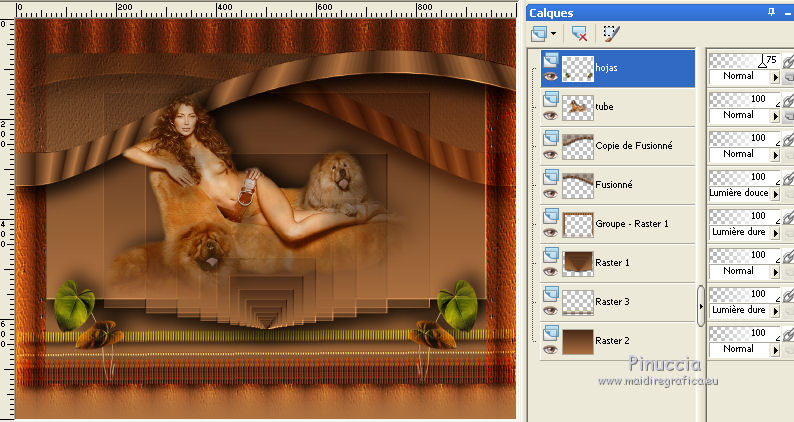|
TOP SIN FILTROS


Merci beaucoup LuzCristina de m'avoir invité à traduire tes tutoriels en français.

Le tutoriel a été traduit avec Corel12, mais il peut également être exécuté avec les autres versions.
Suivant la version utilisée, vous pouvez obtenir des résultats différents.
Depuis la version X4, la fonction Image>Miroir a été remplacée par Image>Renverser horizontalement,
et Image>Renverser avec Image>Renverser verticalement.
Dans les versions X5 et X6, les fonctions ont été améliorées par la mise à disposition du menu Objets.
Avec la nouvelle version X7, nous avons à nouveau Miroir/Retourner, mais avec nouvelles différences.
Consulter, si vouz voulez, mes notes ici
Certaines dénominations ont changées entre les versions de PSP.
Les plus frequentes dénominations utilisées:

 Vos versions ici Vos versions ici

Matériel ici
Pour le tube merci LuzCristina
(les liens des sites des tubeuses ici)

Si vous voulez utiliser vos propres couleurs, n'hésitez pas à changer le mode et l'opacité des calques
Dans les plus récentes versions de PSP, vous ne trouvez pas le dégradé d'avant plan/arrière plan ou Corel_06_029.
Vous pouvez utiliser le dégradé des versions antérieures.
Ici le dossier Dégradés de CorelX.
Placer le preset Emboss 3 dans le dossier Paramètres par défaut.
La texture Corel_15_034 est standard dans PSP (texture Tapis des anciennes versions).
Si vous ne la trouvez pas dans votre PSP, placer la texture fournie dans le dossier Textures.
Ouvrir les masques dans PSP et les minimiser avec le reste du matériel.
1. Ouvrir une nouvelle image transparente 1000 x 600 pixels.
2. Placer en avant plan #af7241,
et en arrière plan #472917.
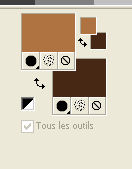
Préparer en avant plan un dégradé de premier plan/arrière plan, style Linéaire.
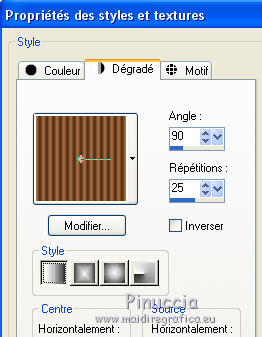
Remplir  l'image transparente du dégradé. l'image transparente du dégradé.
3. Effets>Effets géométriques>Perspective horiziontale.
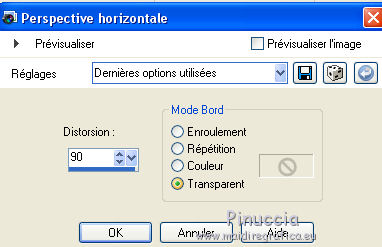
Image>Miroir.
Répéter Effets>Effets géométriques>Perspective horiziontale, comme précédemment.
4. Effets>Effets de distorsion>Miroir déformant.
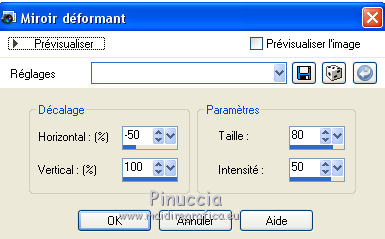
5. Activer l'outil Baguette magique 
et cliquer sur la partie transparente en haut pour la sélectionner.
Calques>Nouveau calque raster.
Changer les réglages du dégradé angle et répétitions 0
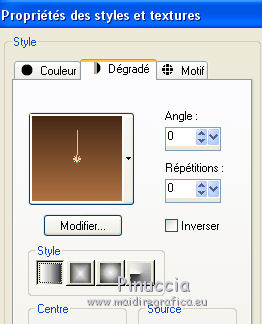
Réduire l'opacité de l'outil Pot de peinture à 40.
Remplir  la sélection du dégradé. la sélection du dégradé.
Calques>Agencer>Déplacer vers le bas.
6. Effets>Effets de textures>Texture - sélectionner la texture Tapis ou Corel_15_034.
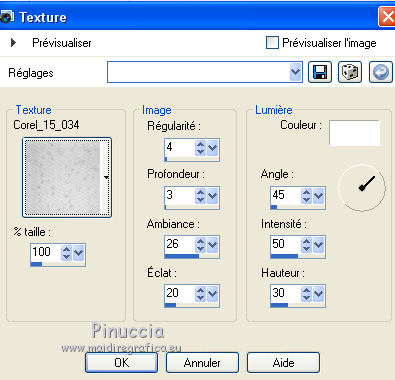
Sélections>Désélectionner tout.
Calques>Fusionner>Calques visibles.
7. Effets>Filtre personnalisé, sélectionner le preset Emboss 3 et ok.

8. Calques>Dupliquer.
Image>Miroir.
9. Image>Taille du support - 1000 x 700 pixels.
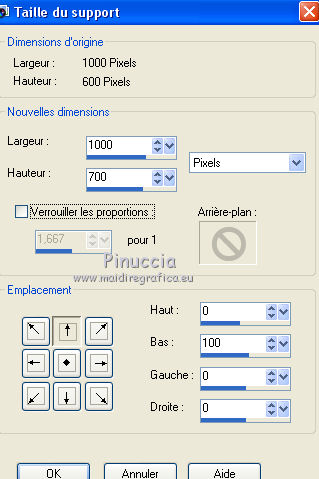
10. Calques>Nouveau calque raster.
Calques>Agencer>Placer en bas de la pile.
11. Placer les réglages du dégradé du début
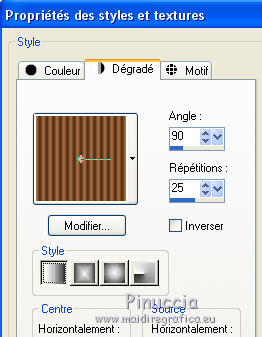
Placer à nouveau l'opacité de l'outil Pot de peinture à 100.
Remplir  le calque du dégradé. le calque du dégradé.
12. Effets>Effets de textures>Texture, comme précédemment.
Effets>Filtre personnalisé, Emboss 3.
13. Sélections>Sélectionner tout.
Sélections>Modifier>Contracter - 60 pixels.
Presser CANC sur le clavier 
Sélections>Désélectionner tout.
14. Calques>Nouveau calque de masque>A partir d'une image.
Ouvrir le menu deroulant sous la fenêtre d'origine et vous verrez la liste des images ouvertes.
Sélectionner le masque mask-fade-suave.

Calques>Dupliquer, pour appliquer le masque deux fois.
Calques>Fusionner>Fusionner le groupe.
15. Activer l'outil Baguette magique 
et cliquer dans le centre pour le sélectionner.
Calques>Nouveau calque.
Placer à nouveau les réglages du dégradé à 0
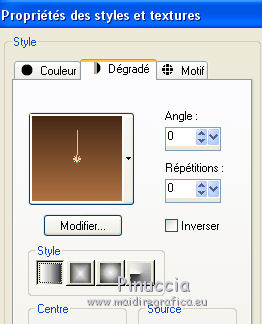
Remplir  le calque du dégradé. le calque du dégradé.
Sélections>Désélectionner tout.
Vous devriez avoir ce-ci.
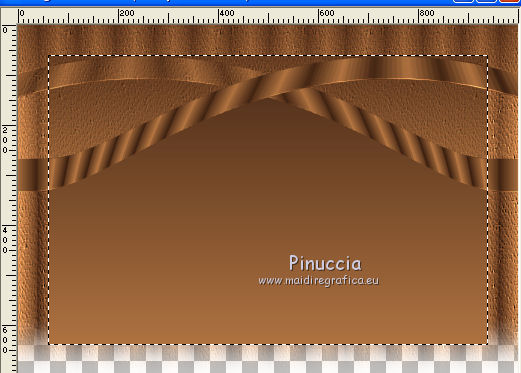
16. Effets>Effets de réflexion>Résonance.
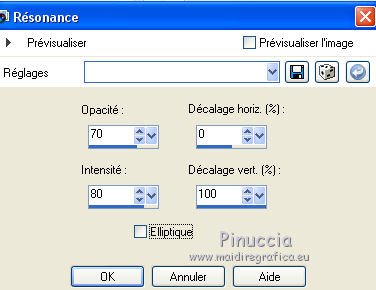
Effets>Filtre personnalisé, Emboss 3.
Calques>Agencer>Déplacer vers le bas.
17. Image>Taille du support - 1000 x 800 pixels.
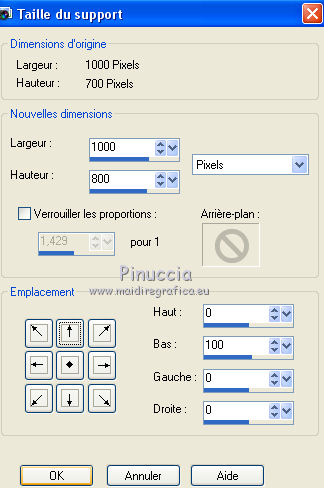
18. Vous positionner sur le calque Groupe-Raster 1.
Activer l'outil Sélecteur 
en mode Échelle 
tirer le noeud inférieur central vers le bas, jusqu'au bord
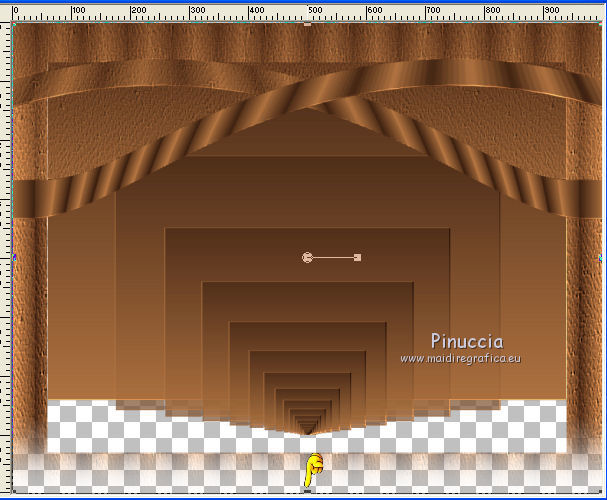
19. Vous positionner sur le calque Raster 1.
Effets>Effets d'image>Décalage.
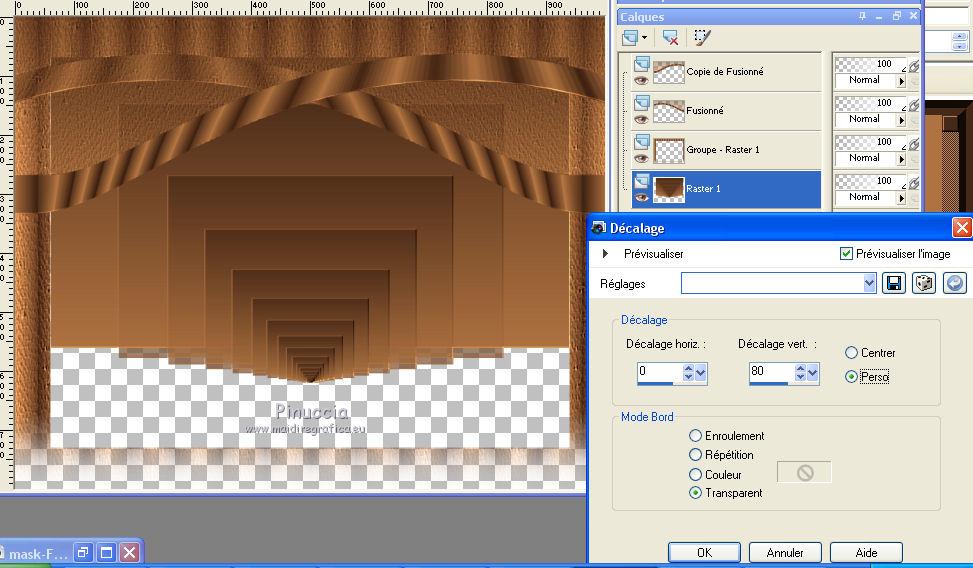
20. Effets>Effets 3D>Ombre portée.

Répéter l'Ombre portée sur le calque Fusionné et Copie de Fusionné.
21. Calques>Nouveau calque raster.
Calques>Agencer>Placer en bas de la pile.
Remplir  le calque du dégradé angle et rép. 0. le calque du dégradé angle et rép. 0.
22. Calques>Nouveau calque raster.
Ouvrir le tube des feuilles "hoja".
Fichier>Exporter>Tubes à image
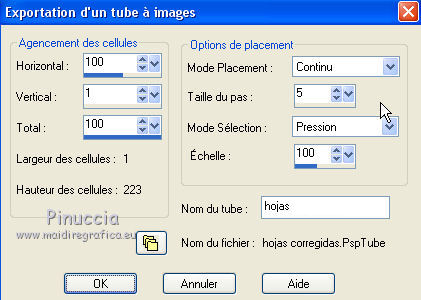
23. Activer l'outil Tubes à images et sélectionner le tube exporté

Placer la souris à 690 pixels
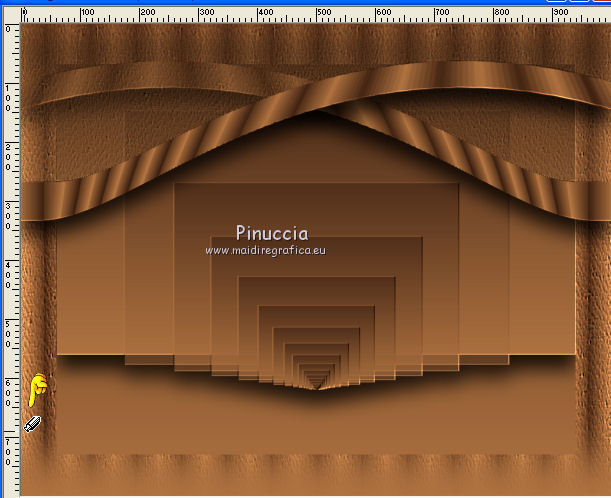
et avec un clic enfoncé on tire vers la droite essayant de garder le pouls aussi ferme que possible.
Vous devriez avoir ce-ci

un petit truc qui, j'espère, fonctionnera aussi pour vous:
tenir enfoncée la touche shift sur le point de départ, un clic et la ligne est tirée
24. Effets>Effets 3D>Ombre portée.

Édition>Répéter Ombre portée.
Effets>Filtre personnalisé - Emboss 3.
25. Vous positionner sur le calque du haut de la pile.
Ouvrir le tube de la femme.
Calques>Nouveau calque de masque>A partir d'une image.
Ouvrir le menu deroulant sous la fenêtre d'origine
et sélectionner le masque marge topfade.

Calques>Fusionner>Fusionner le groupe.
Édition>Copier.
Revenir sur votre travail et Édition>Coller comme nouveau calque.
J'ai redimensionné à 80%, tous les caques décoché.
Positionner  bien le tube. bien le tube.
26. Effets>Effets 3D>Ombre portée.

27. Ouvrir le tube des feuilles - Édition>Copier.
Revenir sur votre travail et Édition>Coller comme nouveau calque.
Déplacer  le tube en bas à droite. le tube en bas à droite.
Calques>Dupliquer.
Image>Miroir.
Calques>Fusionner>Fusionner le calque de dessous.
Effets>Effets 3D>Ombre portée, comme précédemment.
Réduire l'opacité de ce calque à 75%.
Ci-dessous les calques et les modes mélange (à régler à votre convenance).
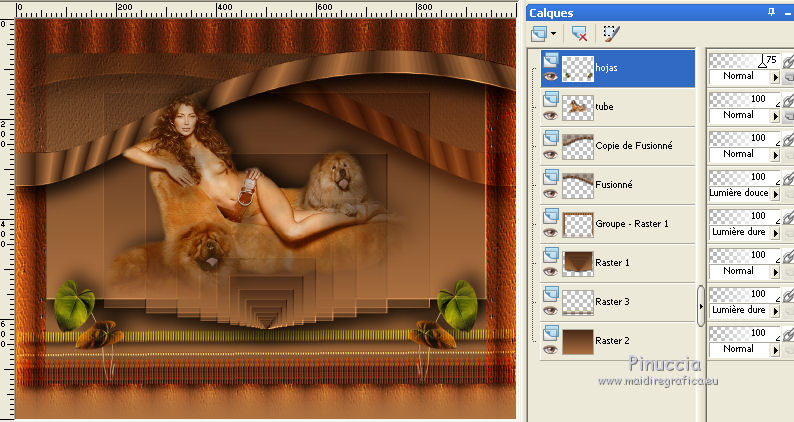
28. Signer votre travail sur un nouveau calque.
Calques>Fusionner>Tous et enregistrer en jpg.

Si vous avez des problèmes, ou des doutes, ou vous trouvez un link modifié, ou seulement pour me dire que ce tutoriel vous a plu, vous pouvez m'écrire.
18 Août 2018
|





 Vos versions
Vos versions 
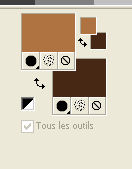
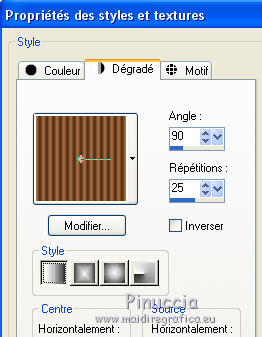
 l'image transparente du dégradé.
l'image transparente du dégradé.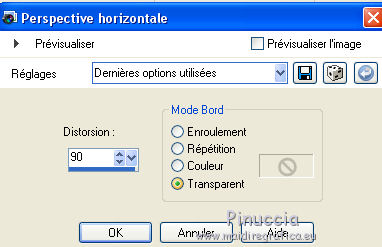
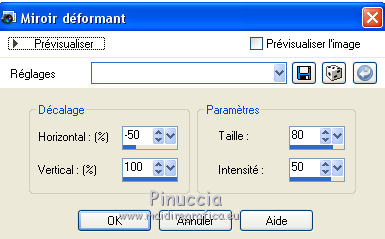

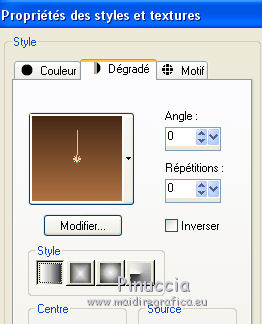
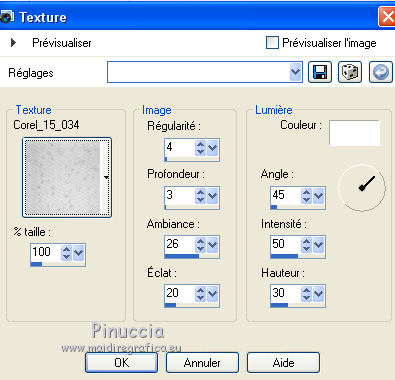

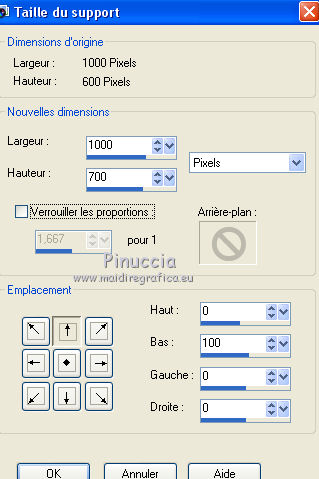


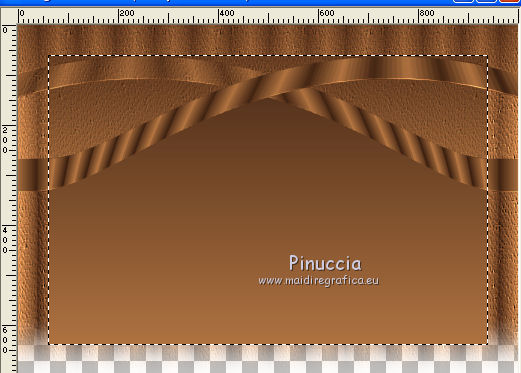
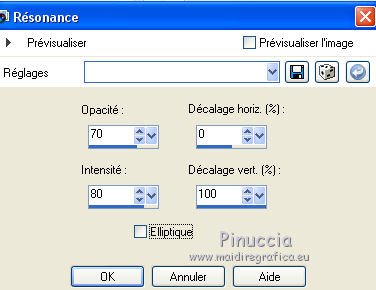
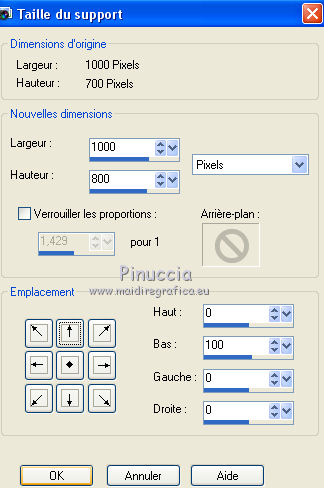


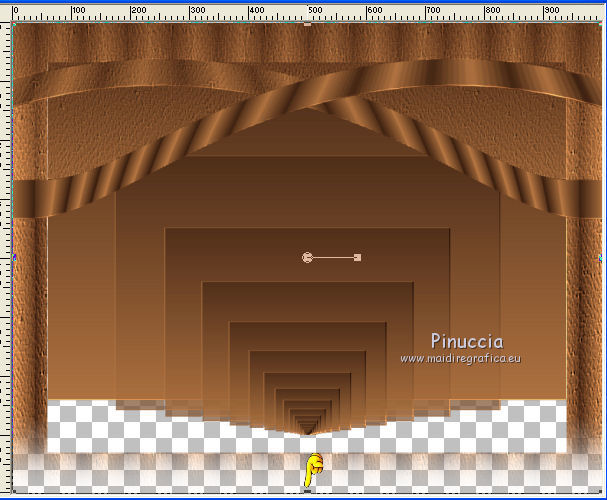
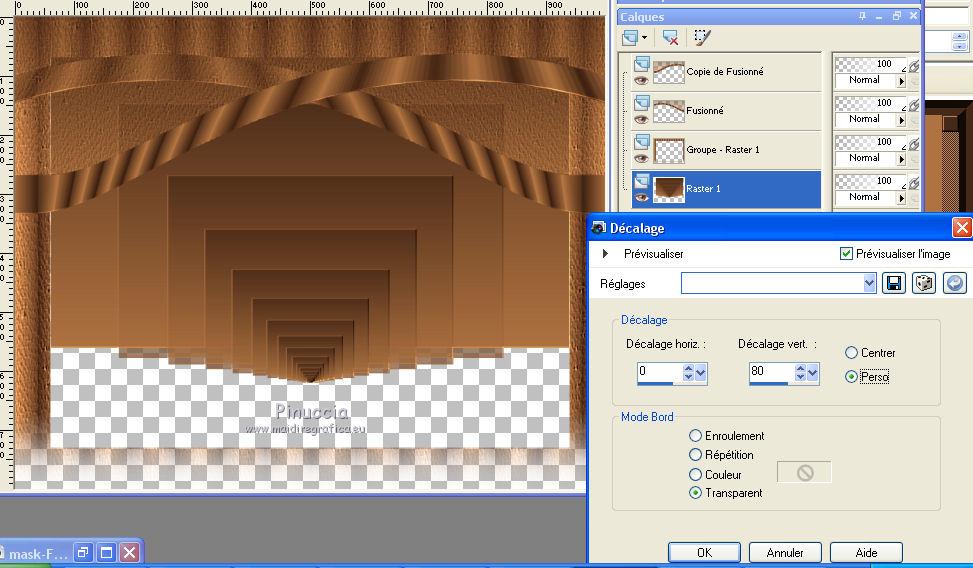

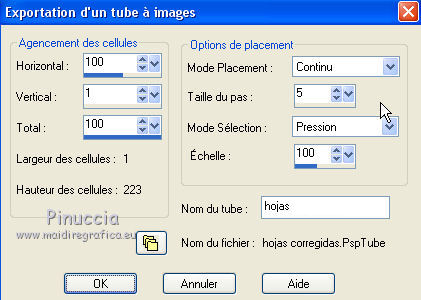

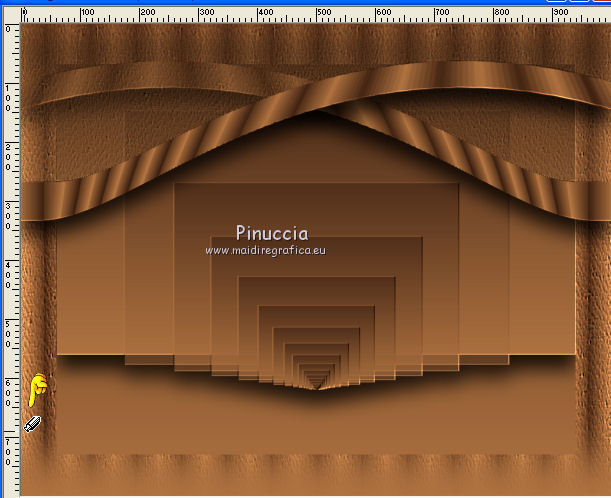



 bien le tube.
bien le tube.